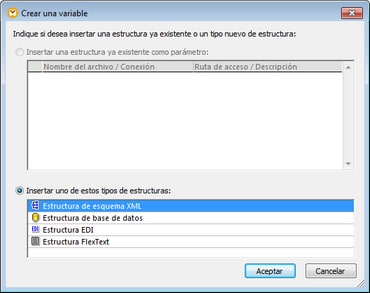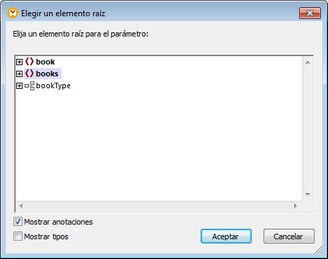Agregar variables
En este apartado explicamos cómo agregar variables a una asignación. La primera opción es agregar variables con comandos de menú o de la barra de herramientas. La segunda opción permite agregar variables desde el menú contextual.
Opción 1: con comandos de menú o de la barra de herramientas
Esta opción sirve para agregar variables con comandos de menú o de la barra de herramientas. Siga estos pasos:
1.En el menú Insertar haga clic en el comando Variable. También puede hacer clic en el botón ![]() (Variable) de la barra de herramientas.
(Variable) de la barra de herramientas.
2.Seleccione el tipo de variable que quiere insertar (de tipo simple o complejo).
Si selecciona Tipo complejo debe seguir también estos pasos:
3.Haga clic en Elegir para seleccionar el origen del que se debe tomar la estructura de la variable. Las estructuras que ve en la imagen siguiente se aplican solamente a MapForce Enterprise Edition. Consulte la lista de estructuras relevantes para las otras ediciones de MapForce en el apartado anterior.
4.Cuando la aplicación se lo pida indique el elemento raíz de la estructura de la variable. Por ejemplo, en los esquemas XML puede seleccionar cualquier elemento o tipo de la fuente seleccionada (imagen siguiente).
Opción 2: desde el menú contextual
La segunda opción permite crear variables desde el menú contextual. A continuación se enumeran todas las opciones posibles.
Variable a partir de un nodo de origen
Para crear una variable a partir de un nodo de origen, haga clic con el botón derecho en el conector de salida de un componente (en este ejemplo usamos el del elemento <Article>) y seleccione Crear variable a partir del nodo de origen (imagen siguiente).
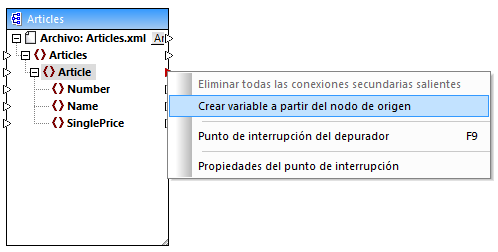
Se crea una variable compleja con el esquema de origen del componente Articles. Todos los elementos se conectan automáticamente con una conexión de copia total (imagen siguiente).
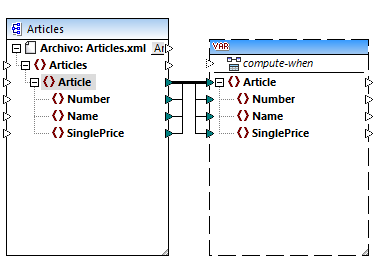
Variable a partir de un nodo de destino
Para crear una variable a partir de un nodo de destino, haga clic con el botón derecho en el conector de entrada de un componente de destino y seleccione Crear variable a partir del nodo de destino. Se crea una variable compleja con el mismo esquema del componente de destino. Todos los elementos se conectan automáticamente con una conexión de copia total.
Variable a partir de un filtro:
Para crear una variable usando un filtro, haga clic con el botón derecho en el conector de salida de un componente de filtro (on-true/on-false) y seleccione Crear variable a partir del nodo de origen. Se crea un componente complejo con el esquema de origen y usa automáticamente el elemento vinculado al filtro de entrada como elemento raíz del componente intermedio.